Como alterar seu correio de voz no iPhone 12/11 / X / 8/7 / SE / 6
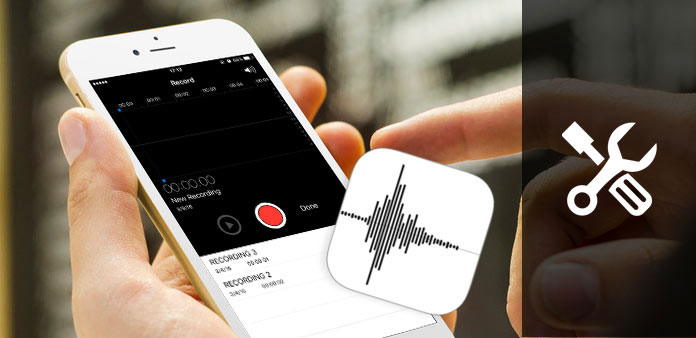
Quando você está ocupado demais para atender as ligações do seu amigo, o correio de voz deve ser uma grande ajuda. Você pode deixar uma mensagem atraente ou até mesmo cantar uma música. Claro, você também pode personalizar o correio de voz no iPhone com saudações de correio de voz. Existe algum método para alterar seu correio de voz quando você é conveniente? O artigo explica diferentes métodos sobre como alterar seu correio de voz no iPhone com facilidade.
Parte 1: Como alterar seu correio de voz padrão no iPhone AT & T
Se é a primeira vez que você está usando o correio de voz, você deve configurar ou alterar primeiro o correio de voz padrão no iPhone 7. Se você configurou o correio de voz, pode pular para a próxima parte. Ou então, você pode obter algumas informações úteis para configurar o correio de voz. Como operadoras diferentes podem ter diferentes maneiras de configurar o correio de voz no iPhone, a parte apenas toma a AT & T como exemplo.
Passo 1: Acesso ao correio de voz no telefone da AT & T
Apenas certifique-se de que seu correio de voz esteja configurado dentro de 60 dias, ou então, ele será removido da sua conta. Basta clicar no aplicativo "Telefone" na tela inicial do iPhone. Você pode pressionar "1" ou a tecla "Voicemail" para acessar o correio de voz no telefone da AT & T.
Observação: Usuários do T-Mobile, toque em "Teclado" ou pressione 123. Usuários da Verizon, pressione * 86 em vez de 1. E usuários Sprint, pressione 1. E então você pode alterar o correio de voz padrão no iPhone de diferentes operadoras.
Etapa 2: configurar o correio de voz no iPhone
Em seguida, selecione sua preferência de idioma. Digite o nome e as informações de saudação antes de tocar na opção "Configurar agora" no meio da página. Basta seguir o método semelhante para alterar o correio de voz padrão no iPhone para as outras operadoras.
Etapa 3: digite a senha do correio de voz
Depois de inserir a senha do correio de voz, você pode tocar no botão "Concluído". Em seguida, você tem que digitar sua senha novamente. Finalmente, toque em "Concluído" para concluir a configuração da senha. Agora pressione e segure o número 1 do seu telefone para acessar o correio de voz.
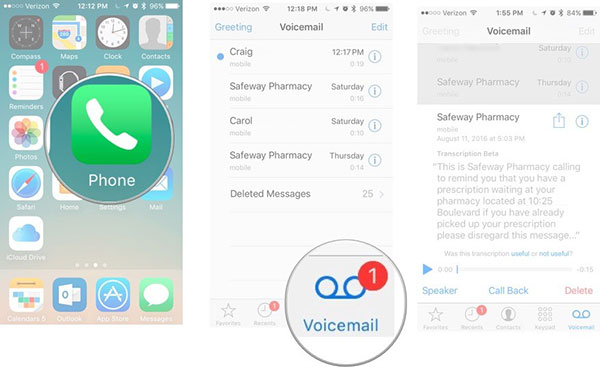
Parte 2: Como alterar e gravar suas saudações no correio de voz no iPhone
Sua mensagem de correio de voz informa as pessoas que chegaram à pessoa certa e as lembra de deixar uma mensagem após o bipe. Então, se você comprar um novo iPhone, não terá uma mensagem de correio de voz. Ou talvez você não tenha atualizado sua saudação de correio de voz. Vamos ver como alterar e gravar as saudações do correio de voz no iPhone.
Etapa 1: acesso ao correio de voz do telefone
Ao configurar o Voicemail para o iPhone 7, você pode entrar no aplicativo Telefone e tocar em "Correio de voz" para acessar o correio de voz para alterar as informações desejadas.
Passo 2: Alterar as saudações do correio de voz para o iPhone
Basta selecionar a opção "padrão" para usar as configurações padrão do correio de voz no iPhone. E se você quiser alterar a saudação do correio de voz no iPhone, poderá selecionar um arquivo de áudio no iPhone 7 ou personalizar o arquivo.
Etapa 3: Gravar saudações do correio de voz no iPhone (opcional)
Selecione "personalizado" e toque em "Gravar" no canto inferior direito da tela. Toque em "Parar" quando terminar de gravar. Selecione "Play" para reproduzir a mensagem. Se você estiver satisfeito com sua nova mensagem, selecione "Salvar" no canto superior direito.
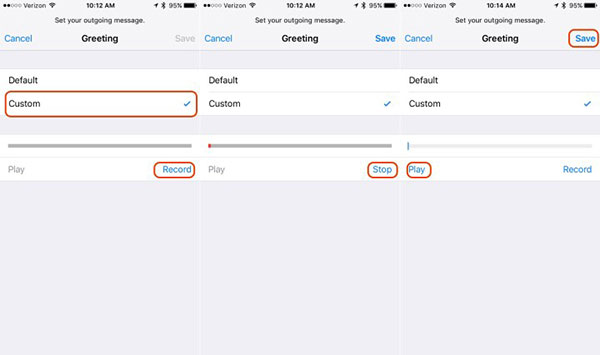
Parte 3: Como alterar sua senha do correio de voz no iPhone
Se você ainda se lembrar da senha do correio de voz no iPhone, poderá facilmente alterar a senha do seu correio de voz no iPhone. Quando você esquecer a senha do correio de voz, deverá recuperar as informações do e-mail ou ligar diretamente para a operadora para obter uma solução.
Etapa 1: Vá para a opção de configurações de telefone
Inicie as Configurações na tela inicial do seu iPhone e toque na opção Telefone. E então você pode alterar a nova senha do correio de voz agora.
Etapa 2: digite uma nova senha de correio de voz
E então você pode tocar na opção "Digite uma nova senha de correio de voz", o teclado numérico popup aparecerá na tela, então você pode tocar em uma nova senha de correio de voz. Deve conter dígitos 4-7.
Etapa 3: digite novamente a senha para confirmação
Está no canto superior direito da tela. Então você tem que digitar novamente a nova senha. Por favor, tenha cuidado, você precisa inseri-lo exatamente como você fez na primeira vez. Ou então, você precisa redefinir a senha.
Etapa 4: altere sua senha do correio de voz
Está no canto superior direito da tela. Agora, se você for solicitado a digitar sua senha quando estiver verificando o correio de voz, deverá digitar a senha que acabou de definir. Ao verificar o correio de voz do seu iPhone, geralmente você não precisa digitar a senha novamente porque o seu iPhone já enviou automaticamente a senha para a sua operadora.
Observação: Se você infelizmente esqueceu sua senha de correio de voz, altere sua senha de correio de voz não vai funcionar, você tem que redefini-la. Você deve entrar em contato com sua operadora ou verificar seu site e ver se eles oferecem uma opção para redefinir a senha on-line.
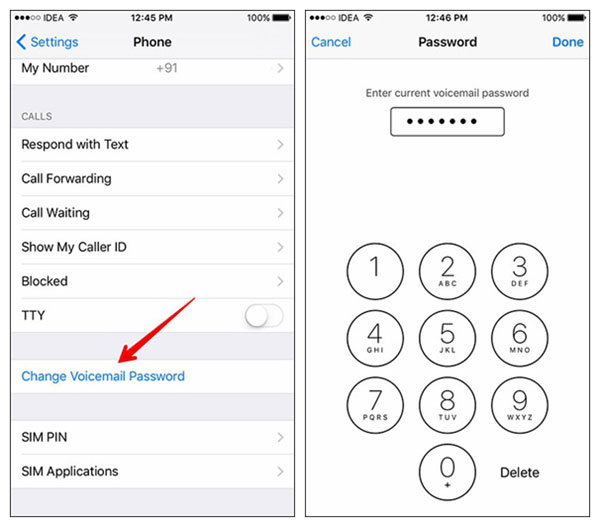
Parte 4: Como alterar seu número de correio de voz no iPhone
Nesta parte, vamos falar sobre como alterar o número do correio de voz no seu iPhone. Vamos dar uma olhada nos detalhes.
Passo 1: Abra o aplicativo do telefone no seu iPhone
Entre no seu discador do iPhone e acesse os recursos do correio de voz.
Etapa 2: alterar as configurações padrão do correio de voz
Digite "* 5005 * 86 * 9876543210 #" no teclado.
Observação: "9876543210" é o número para o qual você deseja que seu correio de voz seja enviado.
Etapa 3: salvar as novas configurações
Depois de inserir o número acima, toque no botão "Ligar" e o novo número será definido. OK agora todo o seu correio de voz será enviado para o novo número.
Conclusão
Se você tiver alguma dúvida sobre o correio de voz, poderá encontrar a melhor orientação do artigo. Além das saudações, mensagens, senha e números, você pode dominar todas as habilidades para alterar seu correio de voz no iPhone. Quando você tiver qualquer outra consulta sobre o tópico, estamos ansiosos para ouvir as informações detalhadas de você nos comentários.







